wps首字母自动大写怎么关了它 wps首字母自动大写关闭方法
更新时间:2023-07-05 09:02:08作者:yang
wps首字母自动大写怎么关了它,WPS是一款功能强大的办公软件,其中的自动大写功能可以帮助用户在输入英文时自动将首字母转为大写,然而有时候我们并不需要这个功能,或者希望手动控制首字母的大小写。那么如何关闭WPS的首字母自动大写功能呢? 关闭WPS的首字母自动大写功能非常简单。首先打开WPS软件,点击左上角的文件选项,然后选择选项按钮。在弹出的选项窗口中,选择编辑选项卡,找到自动更正一栏。在这里可以找到首字母自动大写这个选项,将其取消勾选即可关闭该功能。 关闭首字母自动大写功能后,我们将拥有更多自由控制首字母大小写的权利。无论是在撰写英文邮件、编写代码还是编辑文字文档,我们都可以根据需要自主调整首字母的大小写形式,提高工作效率和准确性。 总之,关闭WPS的首字母自动大写功能只需几个简单的步骤,让我们拥有更灵活的编辑体验。无论是专业人士还是普通用户,都可以根据自己的需求对软件进行个性化设置,提升办公效率。

单击左上角”文件“----”选项“,弹出对话框,单击”编辑“,取消勾选”键入时自动进行句首字母大写更正“即可。
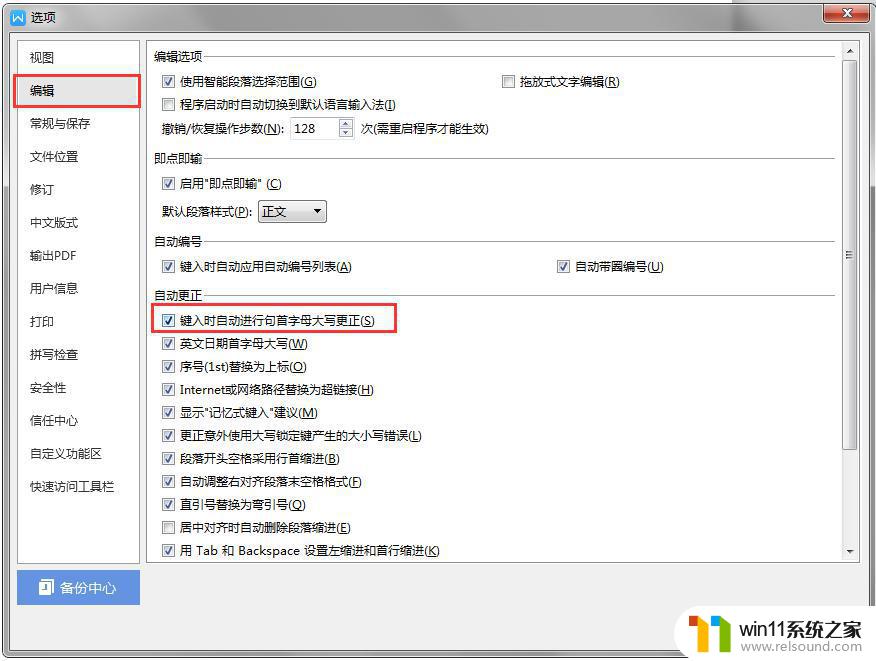
以上就是WPS首字母自动大写怎么关闭的全部内容,如果您也遇到了相同的情况,请参照小编的方法进行处理,希望这些方法对您有所帮助。
wps首字母自动大写怎么关了它 wps首字母自动大写关闭方法相关教程
- windows关防火墙的方法 怎么关防火墙
- ps界面字体太小如何调大
- wps忘记保存了怎么恢复
- windows 自带录屏软件怎么打开 windows自带录屏软件使用方法
- 怎么把一段文字变成声音
- 鼠标动不了了如何解决
- 手机如何全屏显示字幕
- 桌面一直显示激活windows怎么关闭 电脑桌面显示激活windows怎么消除
- 电脑配置windows update 一直不动怎么办 电脑配置windows update一直没反应如何解决
- windows无法与设备或资源通信怎么解决 windows 无法与设备或资源通信的修复方法
- 电脑备忘录软件怎么下载到桌面
- 任务栏卡了,不能点了
- error no boot disk has been detected
- 怎样把手机投屏到电脑上
- 电脑上谷歌浏览器无法访问此网站
- macbook休眠后黑屏无法唤醒
电脑教程推荐